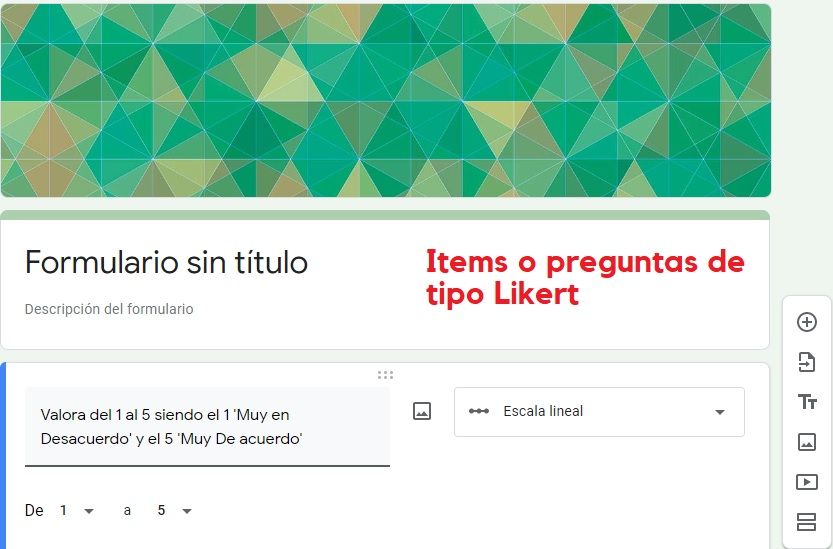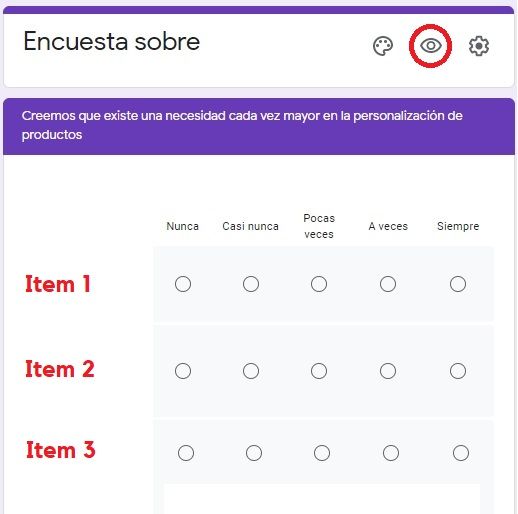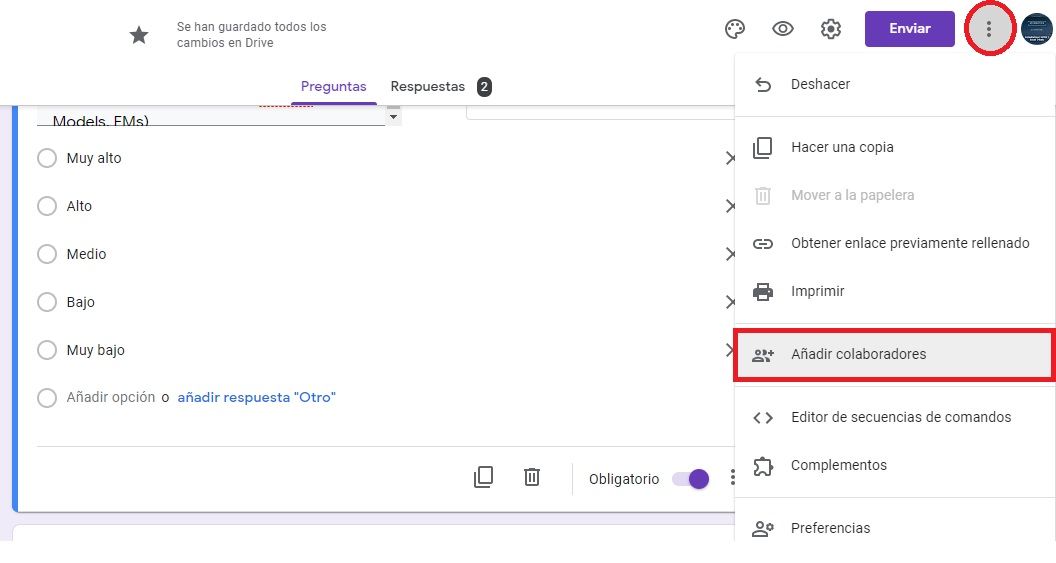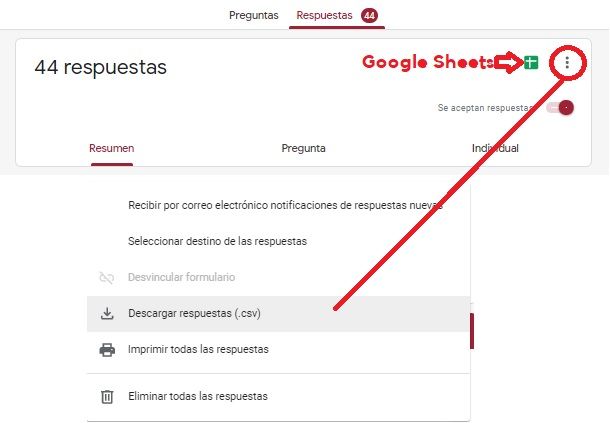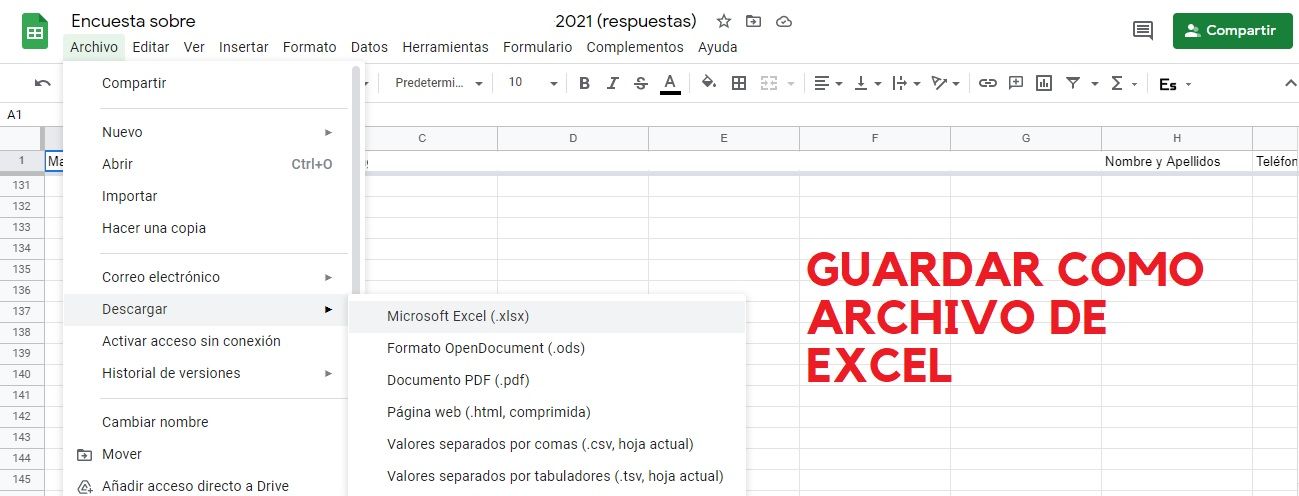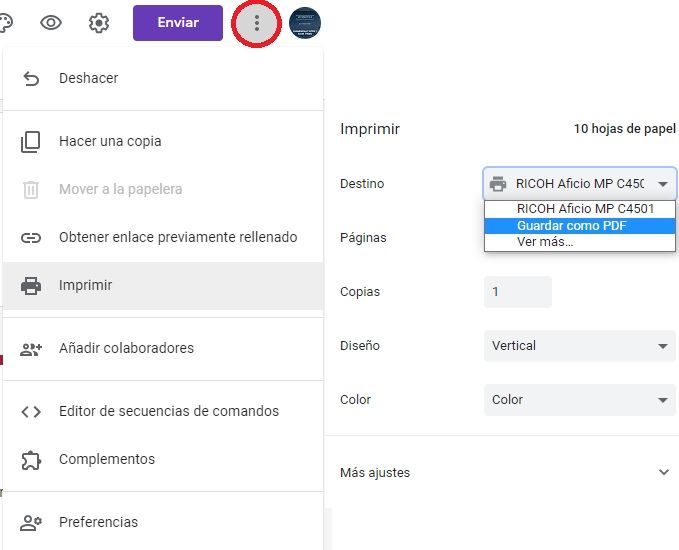Cómo hacer Cuestionarios con Formularios de Google
Índice del Artículo
Cuestionario con GOOGLE FORMS
Opciones de Tema
Items de respuesta de varias opciones (excluyente)
Cuadrícula de varias opciones embebida en Sección
En el caso en el que varios ítems (batería de ítems) configuren una dimensión o componente (producto, necesidades, etc), se puede utilizar la ‘Cuadrícula de varias opciones’, con los ítems por filas, y las respuestas excluyentes (se repiten las opciones de respuesta en cada pregunta) por columnas. El resultado en vista previa (icono del ojo en la parte superior derecha de Google Forms):
Clonar preguntas (ítems) de un Cuestionario
Para por ejemplo, clonar preguntas con las mismas opciones de respuesta, en una batería de ítems tipo Likert (ordinal) o similar.
Desplazar del lugar una de las opciones de respuesta de la pregunta
Cuando aparece el icono con la 4 flechitas, se pueden desplazar y recolocar donde se deseen, las opciones de respuesta de la pregunta del cuestionario (categorías de respuesta), y de esta manera poder cambiar el orden sin tener que volver a empezar desde cero, con el ítem ya configurado.
Opción Cuestionario-Examen
¿Cómo crear un cuestionario con preguntas de examen para los alumnos/as o encuestados?. Con esta opción de configuración, recopilando o no los correos electrónicos de cada persona examinada.
Añadir Colaboradores
Existe la posibilidad de añadir colaboradores* siempre que tengan una cuenta de Gmail (Google).
*es importante actualizar sesión para ver los cambios introducidos por algún colaborador
Enviar Formulario
Se puede enviar el formulario/cuestionario a los encuestados vía mail, vía link, o se puede embeber como código HTML en una web. También se pueden utilizar RR.SS. como Facebook o Twitter, para publicar el cuestionario de Google Forms.
Exportar Formulario a Excel
Existe la opción de exportarlo a Excel como un archivo .CSV o de abrirlo con Google Sheets, hoja de cálculo similar al propio Excel y descargar como archivo .xlsx
*¡¡¡ojo!!!: es muy a tener en cuenta el no responder a cuestionarios hasta tener la versión final del mismo, pues las variable/preguntas/ítems que se eliminen después de las primeras respuestas, van a permanecer en la hoja de cálculo que se consolida en Google Sheets (como celdas vacías), y que más tarde se exporta a Excel como un archivo ‘.csv’. Una posible solución a este problema es crear un clon limpio, sin respuestas, que sería el cuestionario final que se envía a los encuestados.
No se aceptan más respuestas
Guardar preguntas del cuestionario como un archivo PDF
Link de interés sobre creación de cuestionarios con Google Forms